
 ko
ko  English
English  Español
Español  中國人
中國人  Tiếng Việt
Tiếng Việt  Deutsch
Deutsch  Українська
Українська  Português
Português  Français
Français  भारतीय
भारतीय  Türkçe
Türkçe  Italiano
Italiano  Gaeilge
Gaeilge  اردو
اردو  Indonesia
Indonesia  Polski
Polski MoreLogin 브라우저는 디지털 지문 기술을 사용하여 계정 및 사용자 데이터를 보호하며 Windows 및 Mac OS 디바이스를 지원합니다. 탐지 방지 MoreLogin 브라우저를 사용하면 하나의 디바이스에서 여러 계정을 안전하게 관리할 수 있으며, 모든 프로필이 새 디바이스로 표시됩니다. 구성 파일 열기 또는 생성과 관련된 작업의 경우 자동화 API를 통합합니다. MoreLogin은 온라인에서 사용자 식별 및 추적으로부터 추가적인 익명성 및 보호 계층을 제공하도록 설계되었습니다. MoreLogin에서 프록시를 구성하면 가장 높은 보안 수준을 달성할 수 있습니다. 브라우저에서 프록시 서버를 설정하면 차단된 리소스에 액세스할 수 있고, 개인 정보와 데이터를 보호하며, 웹사이트와 애플리케이션을 테스트할 수 있습니다.
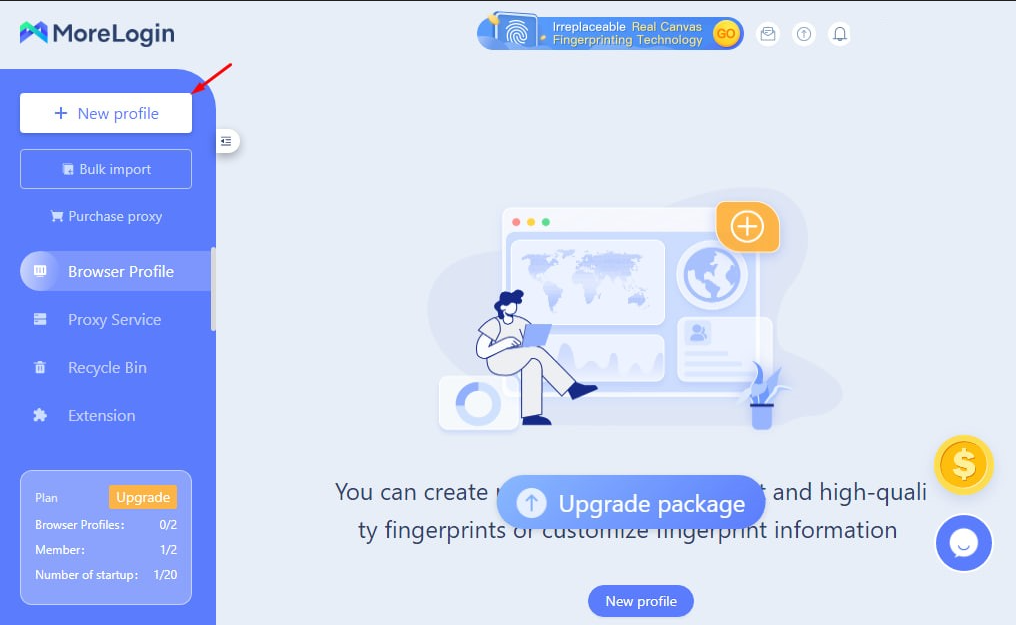
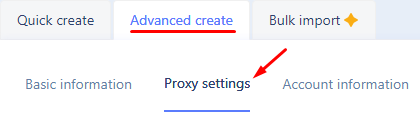
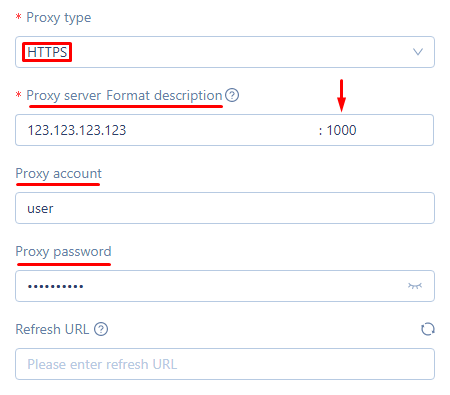
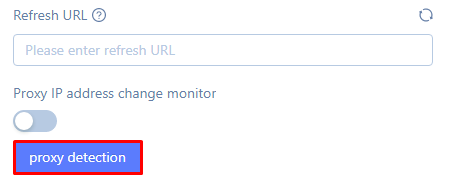
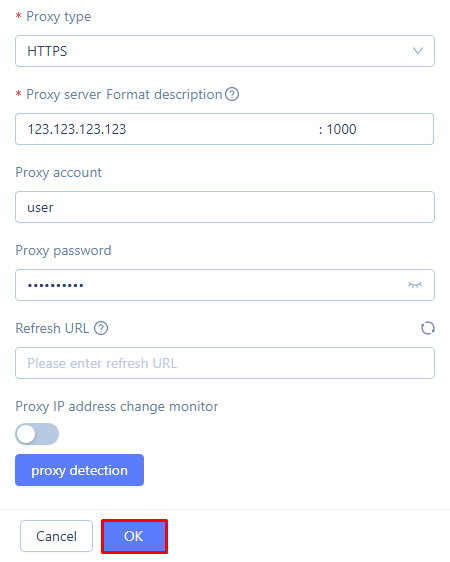
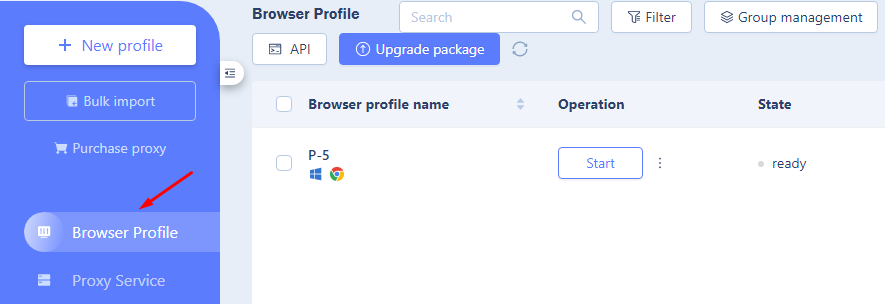
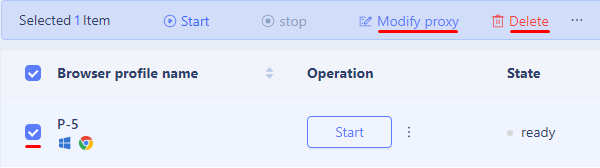
MoreLogin 탐지 방지 브라우저에서 프록시 서버를 사용하면 웹 서핑, 애플리케이션 및 사이트 테스트, 차단된 리소스 액세스 등과 같은 활동에 대해 더 높은 수준의 익명성과 네트워크 보호를 보장할 수 있습니다.
댓글: 0